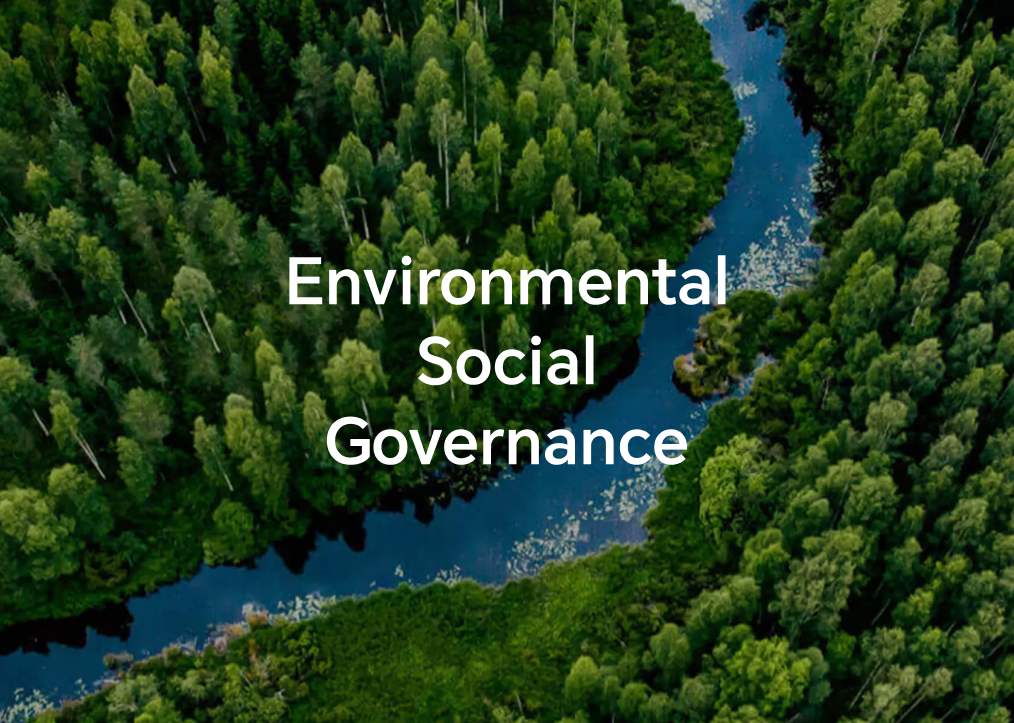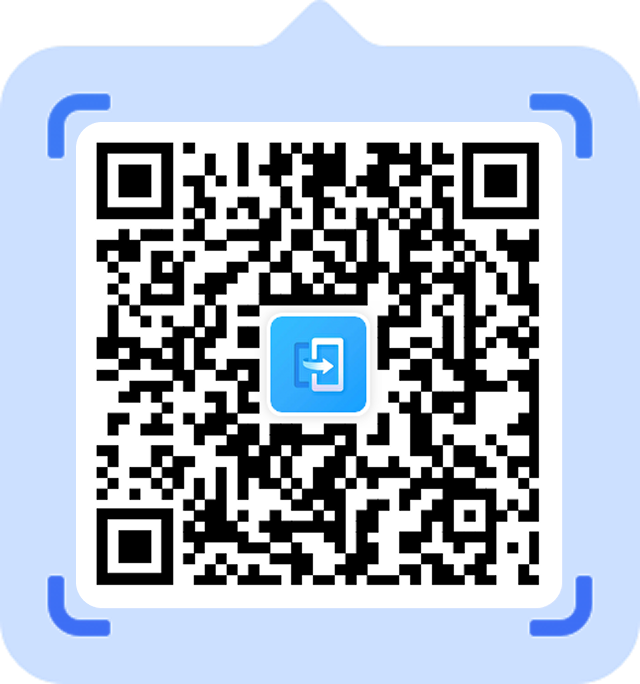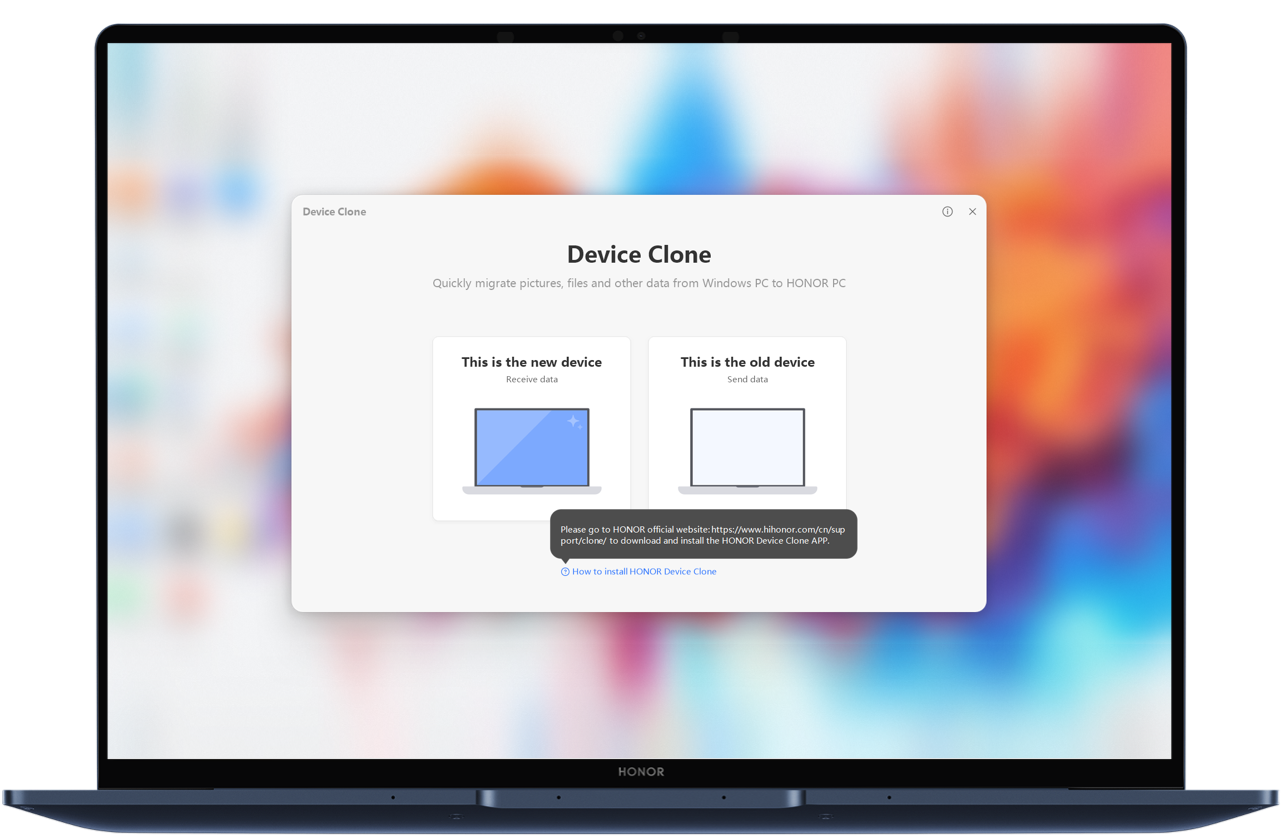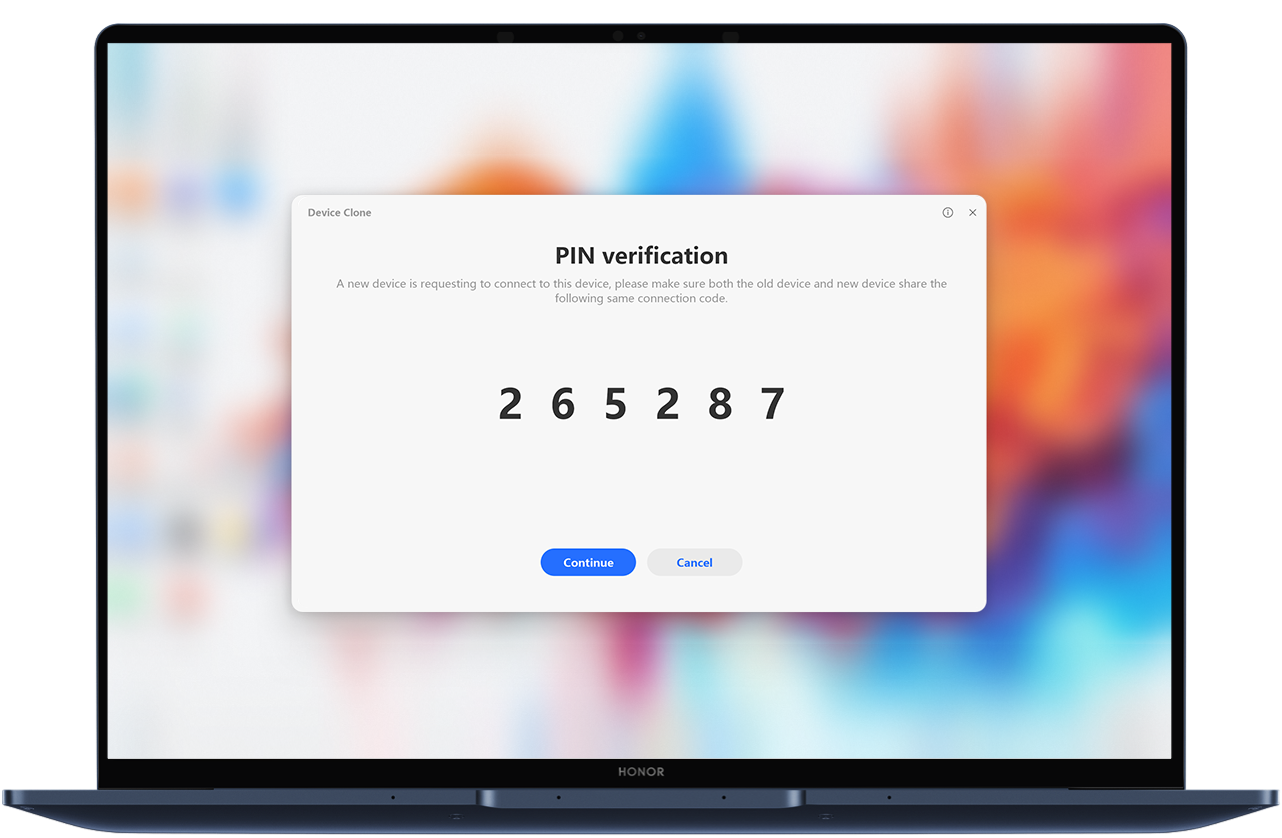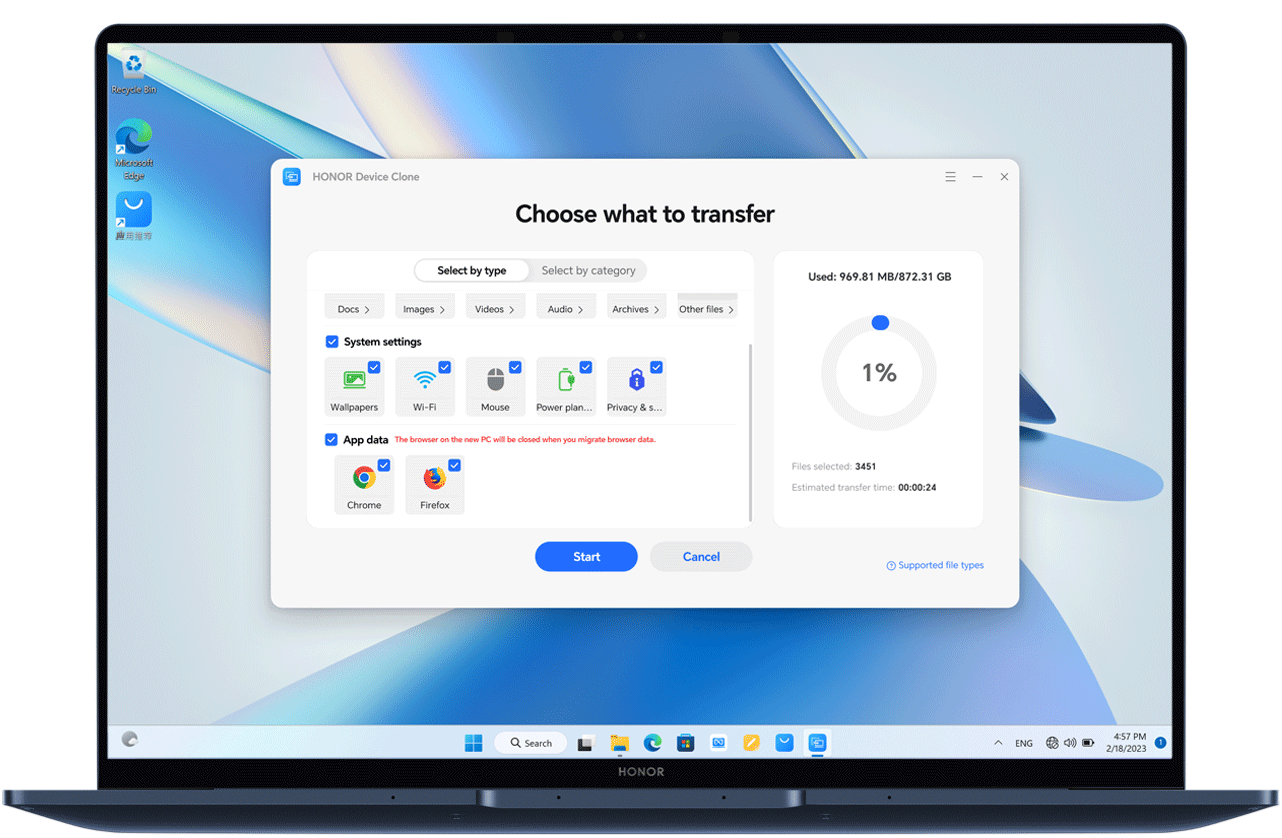HONOR Device Clone
Smart Switch dengan Satu Scan Saja
Coffee Break, Data Selesai
Data Terenkripsi, Privasi Terlindungi
Panduan HONOR Device Clone
*Kloning tidak dapat dilakukan dalam mode pesawat.
*Jangan gunakan fitur lain selama proses kloning.
*Gambar hanya sebagai referensi. Tampilan halaman sebenarnya dapat berbeda.
*Device Clone hanya berfungsi pada perangkat dengan Android 7.0 / iOS 8.0 atau yang lebih baru.
Migrasikan data dari PC lama ke HONOR PC baru
Transfer data berkecepatan tinggi
Transfer nirkabel hingga 90 MB/s berdasarkan protokol komunikasi minimalis, memudahkan migrasi data ke PC baru tanpa hambatan.
*Data dari HONOR Lab. 90 MB/s adalah kecepatan tertinggi yang diuji pada HONOR PC di lingkungan lab. Kecepatan aktual tergantung pada lingkungan dan model.
Transfer file pribadi dan foto dengan mudah
Transfer file secara mulus, termasuk gambar, video, dan dokumen, beberapa pengaturan Windows, bookmark browser, dan riwayat penelusuran (di Edge, Chrome, dan Firefox) dari PC lama ke PC baru. Anda juga dapat melanjutkan transfer yang terputus dari titik terakhir saat terjadi kegagalan atau gangguan tak terduga.
*File sistem Windows tidak didukung.
-
1. Buka Device Clone, pilih PC lama dan baru AndaPada PC baru, buka Device Clone di PC Manager, pilih "Ini adalah perangkat baru". Pada perangkat lama, instal dan buka Device Clone, pilih "Ini adalah perangkat lama".*HONOR PC Manager yang mendukung Device Clone sedang diperbarui secara berkala. Silakan mengacu pada versi aktual. Anda juga dapat mengunduh aplikasi secara manual.
-
2. Hubungkan perangkat lama dan baruPada perangkat baru, pilih perangkat lama dari mana Anda ingin mentransfer data. Konfirmasi perangkat lama dan baru secara berurutan untuk menyelesaikan koneksi.
-
3. Pilih data yang akan dimigrasikan dan mulaiSetelah terhubung, pada perangkat baru, pilih data yang akan dimigrasikan, klik Transfer dan tunggu hingga proses migrasi selesai.
FAQ
-
1. Data apa saja yang tidak dapat dimigrasikan?
- File tersembunyi dan file shortcut tidak mendukung migrasi. Aplikasi dan file di direktori aplikasi juga tidak didukung. Jalur yang berisi Program File atau Program Files (x86) *.
Catatan: * Direktori sistem tidak didukung untuk migrasi: direktori root yang berisi direktori Windows
* Produk mendukung migrasi bookmark browser, dan riwayat penelusuran (di Edge, Chrome, dan Firefox)*
- File tersembunyi dan file shortcut tidak mendukung migrasi. Aplikasi dan file di direktori aplikasi juga tidak didukung. Jalur yang berisi Program File atau Program Files (x86) *.
-
2. Mengapa Device Clone tidak memiliki opsi "System Settings" atau "Apps Migration"?
- Silakan perbarui HONOR PC Manager ke versi 17.0.0.118SP2 atau lebih baru, atau perbarui Device Clone ke V17.0.0.12 atau lebih baru.
Catatan: * Migrasi "System Settings" mencakup pengaturan wallpaper, WLAN, mouse, perencanaan daya dan privasi, dengan rincian:
a. Pengaturan wallpaper hanya mencakup latar belakang desktop berupa gambar atau warna polos, screensaver Windows yang sudah terpasang, dan tema kontras, namun tidak termasuk latar belakang layar kunci atau screensaver dari aplikasi pihak ketiga;
b. Pengaturan WLAN hanya mencakup nama dan kata sandi Wi-Fi yang pernah terhubung sebelumnya. Setelah itu, Anda dapat langsung terhubung ke Wi-Fi tersebut tanpa memasukkan kata sandi secara manual;
c. Pengaturan mouse hanya mencakup "Tombol mouse utama", "Kecepatan pointer", "Gulir roda mouse untuk menggulir beberapa baris sekaligus/satu layar sekaligus", "Jumlah baris yang digulir sekaligus", dan "Gulir jendela tidak aktif saat kursor berada di atasnya";
d. Pengaturan rencana daya hanya mencakup empat opsi di bawah Settings->System->Battery->Screen & Sleep, yaitu "Tanpa koneksi daya, matikan PC setelah tidak digunakan selama", "Dengan koneksi daya, matikan PC setelah tidak digunakan selama", "Tanpa koneksi daya, setel PC ke mode tidur setelah tidak digunakan selama", dan "Dengan koneksi daya, setel PC ke mode tidur setelah tidak digunakan selama".
e. Pengaturan privasi mencakup status sakelar dari tiga opsi di Pengaturan-> Privasi dan Keamanan -> Umum, yaitu "Izinkan situs web menyediakan konten yang relevan secara lokal dengan mengakses daftar bahasa saya", "Izinkan Windows melacak peluncuran aplikasi untuk meningkatkan hasil Mulai dan pencarian", dan "Tampilkan konten yang disarankan di aplikasi Pengaturan", serta status sakelar dari "Pengenalan Ucapan Online" di Pengaturan->Privasi dan Keamanan->Suara.
- Silakan perbarui HONOR PC Manager ke versi 17.0.0.118SP2 atau lebih baru, atau perbarui Device Clone ke V17.0.0.12 atau lebih baru.
-
3. Apa kemungkinan penyebab terjadinya gangguan saat transfer data?
- Selama migrasi data, jangan lakukan operasi lain, seperti menghapus, menambah, atau memodifikasi file atau folder, atau menjalankan perangkat lunak lain, karena proses di latar belakang mungkin sedang mengakses file atau folder tersebut.
-
4. Apa yang harus saya lakukan jika terjadi gangguan saat transfer data?
- Anda dapat mentransfer ulang file yang sebelumnya gagal ditransfer dengan menggunakan fungsi kelanjutan.
-
5. Selama proses transfer, saya terjebak di halaman transfer dan bilah kemajuan tidak berjalan dalam waktu lama. Apa yang harus saya lakukan?
- Jika bookmark dan riwayat penelusuran browser yang akan ditransfer terlalu banyak, prgoress bar mungkin menjadi lambat. Mohon bersabar.
-
6. Setelah perangkat baru menemukan perangkat lama, saat mengklik "Lanjutkan" di perangkat baru, perangkat lama tidak menampilkan kode PIN atau antarmuka perangkat baru menampilkan kesalahan. Apa yang harus saya lakukan?
- Restart Bluetooth pada kedua perangkat dan coba lagi.
-
7. Tidak dapat terhubung saat perangkat non-HONOR menggunakan Device Clone?
- Saat menggunakan Device Clone pada perangkat non-HONOR, kedua perangkat harus terhubung ke jaringan yang sama.
-
8. Versi tidak kompatibel. Perbarui?
- Jika Anda menggunakan Device Clone di PC Manager, silakan perbarui PC Manager melalui antarmuka pembaruan PC Manager. Jika Anda menggunakan aplikasi Device Clone, perbarui di Pengaturannya.
-
9. Mengapa Chrome dan Firefox di PC lama tidak dapat dikenali?
- Migrasi data browser hanya mencakup aplikasi, bookmark, dan riwayat penelusuran yang diunduh dan diinstal dari situs resmi mereka.